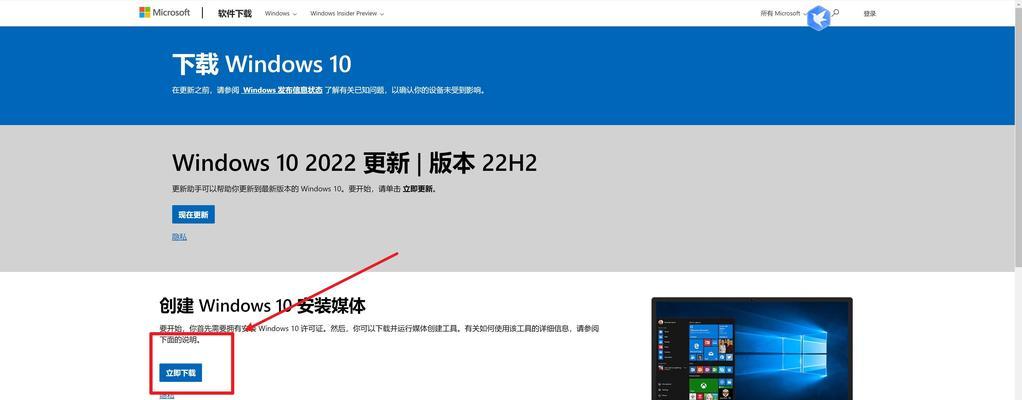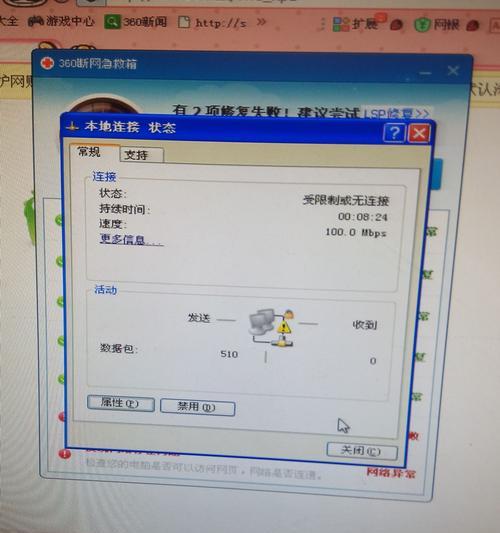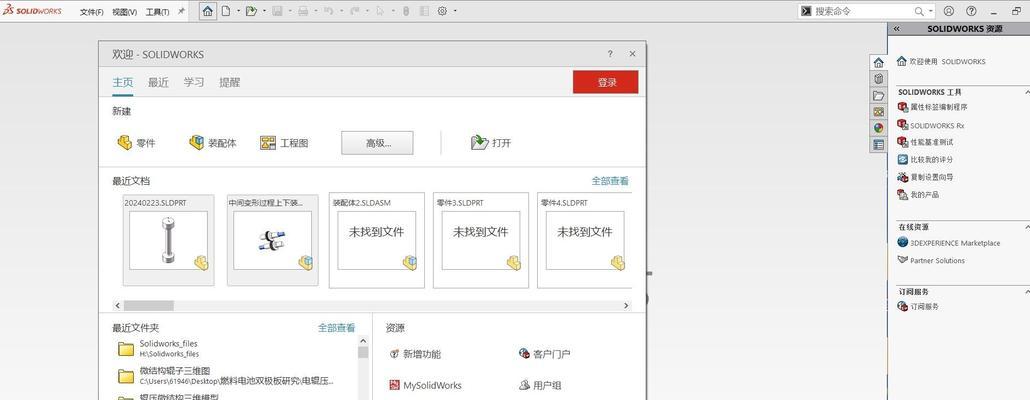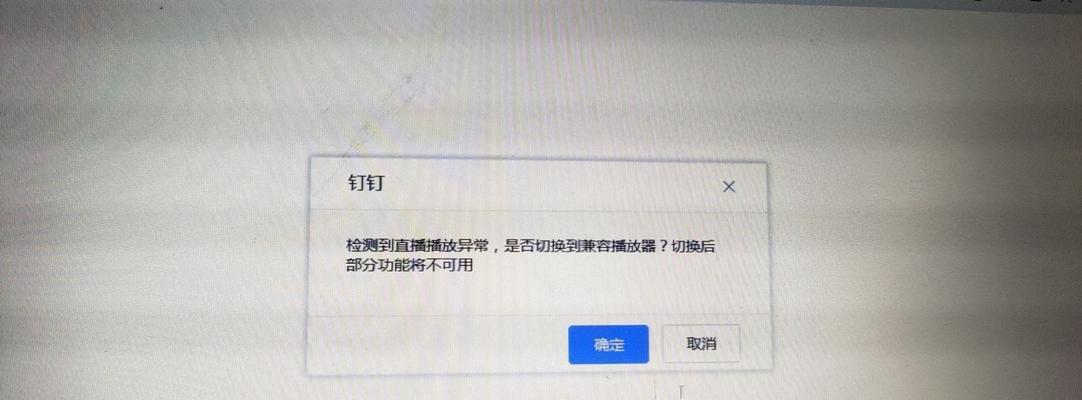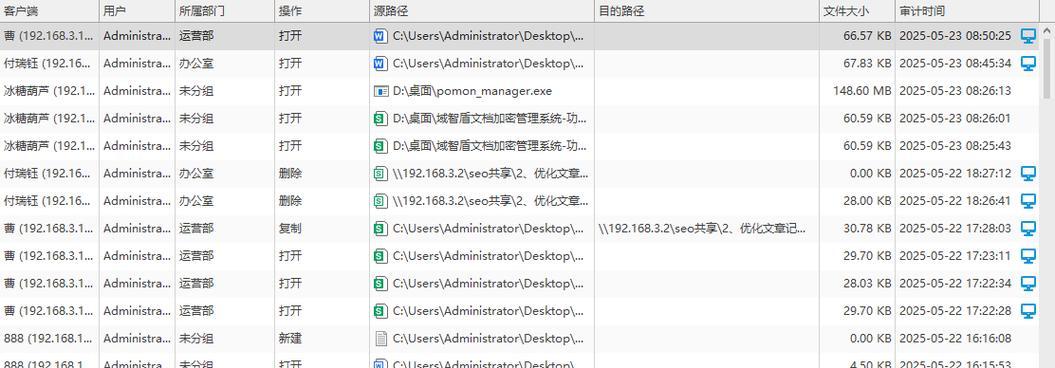在日常使用电脑的过程中,我们常常会遇到各种各样的问题,比如系统崩溃、蓝屏死机等。而使用U盘来修复系统问题已经成为一种非常常见且便捷的方法。本文将为您详细介绍如何制作Win7系统修复U盘以及相关步骤和操作指南。
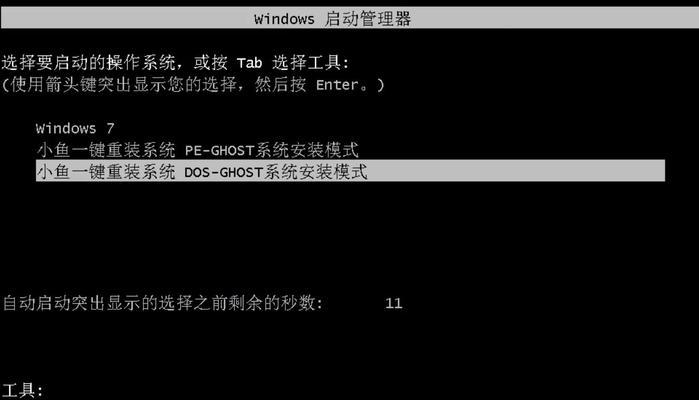
准备工作:确保U盘和系统镜像文件已备好
在开始制作之前,请确保您已准备好一个空白的U盘以及一个可用的Win7系统镜像文件。您可以通过下载官方原版ISO镜像文件或从可信的第三方渠道获取。
格式化U盘为FAT32格式
将U盘插入电脑后,打开“我的电脑”,右键点击U盘图标,选择“格式化”。在弹出的对话框中,选择FAT32格式,并点击开始按钮执行格式化操作。

下载并安装WinToFlash工具
打开浏览器,搜索并下载WinToFlash工具。安装完成后,双击打开该软件。
选择操作模式和Win7系统镜像文件
在WinToFlash界面上,选择“WindowsSetuptransferwizard”模式。在“Windowsfilepath”栏目中选择您提前准备好的Win7系统镜像文件。
选择U盘为目标设备
在WinToFlash界面的“USBdrive”栏目中,选择您之前格式化好的U盘作为目标设备。
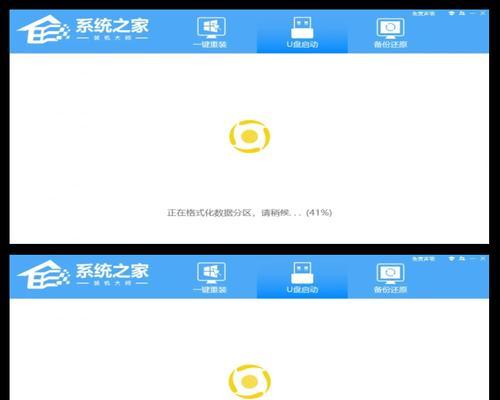
开始制作Win7系统修复U盘
点击“Run”按钮,开始制作Win7系统修复U盘。该过程可能需要一些时间,请耐心等待。
制作完成后测试U盘可用性
制作完成后,您可以重新启动电脑,并设置从U盘启动。如果能够成功进入Win7安装界面,则表示制作成功,您可以使用该U盘来修复系统问题了。
常见问题解决:无法识别U盘
如果在制作过程中遇到U盘无法被识别的情况,您可以尝试更换U盘或更换USB接口,并重新开始制作过程。
常见问题解决:制作U盘速度过慢
如果您觉得制作速度过慢,您可以尝试使用高速的USB接口,并确保电脑不处于过多运行程序的状态,以提高制作效率。
常见问题解决:制作失败
如果制作过程中出现错误提示,您可以尝试重新下载WinToFlash工具或更换其他制作工具,并重复以上步骤。
注意事项:备份重要数据
在制作Win7系统修复U盘之前,请务必备份您电脑上的重要数据,以免造成数据丢失。
注意事项:遵循版权法律
请务必遵循版权法律,在合法渠道获取Win7系统镜像文件,并仅将其用于个人修复使用。
注意事项:谨慎下载第三方工具
当您需要下载第三方工具时,请确保来源可信,并在安装过程中关闭捆绑的多余软件。
注意事项:及时更新系统补丁
在完成系统修复后,请确保及时更新系统补丁,以保证系统的安全性和稳定性。
制作Win7系统修复U盘是一种快速、方便的恢复系统问题的方法。通过本文介绍的步骤和操作指南,您可以轻松地制作出一个可靠的Win7系统修复U盘,并在需要时使用它修复系统问题,使您的电脑恢复正常运行。